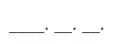...
| ADATCSOPORT | MEGNEVEZÉS | TARTALOM | SPECIALITÁS | ALAPÉRTELMEZÉS | LEÍRÁS | ||||||||
|---|---|---|---|---|---|---|---|---|---|---|---|---|---|
| ALAPADATOK | Oktatási azonosító | A gyermek, tanuló oktatási azonosító száma, melyet fel tudunk vinni manuálisan a formátumban. |
| Ez egy 7-tel kezdődő 11 jegyű szám, mely megtalálható a diákigazolványon azonosító szám megnevezéssel. | |||||||||
| Neme | A tanuló nemét meg tudjuk adni a gombok egyikére kattintva. |
| A tanuló természetes neme a személyigazolványa vagy egyéb azonosító okmánya alapján. | ||||||||||
| Előtag | Megadhatjuk a tanuló nevének előtagját. | A név előtagja lehet például: ifj,. dr., prof., özv., id. stb. | |||||||||||
| Tanuló családi neve | A tanuló vezetékneve. |
| A tanuló személyigazolványában vagy egyéb azonosító okmányában szereplő vezetéknév vagy ún. családi név. | ||||||||||
| Tanuló utóneve | A tanuló keresztneve/keresztnevei. |
| A tanuló személyigazolványában vagy egyéb azonosító okmányban szereplő keresztnév vagy ún. utónév. | ||||||||||
| Születési családi neve | A tanuló születési anyakönyvi kivonat szerinti családi neve. |
| A tanuló születési anyakönyvi kivonat szerinti vezetékneve vagy ún.családi neve. | ||||||||||
| Születési utóneve | A tanuló születési anyakönyvi kivonat szerinti utóneve. |
| A tanuló születési anyakönyvi kivonat szerinti keresztneve(i) vagy ún. utóneve(i). | ||||||||||
| Anyja születési családi neve | A tanuló anyja születési anyakönyvi kivonat szerinti családi neve. |
| A tanuló anyja születési anyakönyvi kivonat szerinti családi neve. | ||||||||||
| Anyja születési utóneve | A tanuló anyja születési anyakönyvi kivonat szerinti utóneve. |
| A tanuló anyja születési anyakönyvi kivonat szerinti utóneve. | ||||||||||
| Születési hely | A tanuló születési helyének helységneve. |
| A tanuló születési helyének helységneve a személyigazolványa vagy egyéb azonosító okmánya alapján. | ||||||||||
| Születési idő | A tanuló születési dátuma, melyet meg tudunk adni az ikonra kattintva, a megjelenő naptárból kiválasztva, vagy felvihetjük manuálisan is az éééé.hh.nn. formátumban. |
| A tanuló születési dátuma a személyigazolványa vagy egyéb azonosító okmánya alapján. | ||||||||||
| Állampolgárság | A tanuló állampolgárságát ki tudjuk választani a gombra kattintva a lenyíló listából. |
| Magyar | A tanuló állampolgársága a személyigazolványa vagy egyéb azonosító okmánya alapján. Többes állampolgárság esetén a további állampolgárságot külön mezőben kell kiválasztani. | |||||||||
| Anyanyelv | A tanuló anyanyelvét ki tudjuk választani a gombra kattintva a lenyíló listából. |
| Magyar | Az a nyelv, amelyet a tanuló gyermekkorában a szüleitől vagy a környezetétől elsajátított, és amelyet a mindennapi élete során természetes módon, külön fordítás nélkül képes használni. | |||||||||
| Állampolgárság 2 | Ha a tanuló kettős állampolgár, a másik állampolgárságot kiválaszthatjuk a gombra kattintva a lenyíló listából. | A tanuló második állampolgársága a személyigazolványa vagy egyéb azonosító okmánya alapján. | |||||||||||
| Születési ország | A tanuló születési helyének országát ki tudjuk választani a gombra kattintva a lenyíló listából. |
| Magyarország | A tanuló születési anyakönyvi kivonatát kiállító ország megnevezése. | |||||||||
| Megjegyzés | Számunkra fontos, a tanulóval kapcsolatos adatot rögzíthetünk. | Egyéb a tanuló alapadataival kapcsolatos számunkra fontos adat (pl. a tanuló névváltoztatása folyamatban van). A megjegyzés mező tartalma csak az elektronikus felületen látható, a dokumentumokban ennek a mezőnek a tartalma nem jelenik meg. | |||||||||||
| ELÉRHETŐSÉGEK | Ország | A tanuló címéhez az országot ki tudjuk választani a gombra kattintva a lenyíló listából. |
| A címhez tartozó ország megnevezése. | |||||||||
| Cím típusa | A rögzítésre kerülő cím típusát ki tudjuk választani a gombra kattintva a lenyíló listából. |
| Meghatározza a rögzítésre kerülő cím típusát. Ennek segítségével különböztethetjük meg egymástól a rögzített címeket (pl. állandó lakcím, ideiglenes lakcím, tartózkodási hely, stb.) | ||||||||||
| Irányítószám | A tanuló címének postai irányítószámát ki tudjuk választani a gombra kattintva a lenyíló listából. |
| Általában numerikus, esetleg olyan alfanumerikus (betűket és számokat is használó) kód, amely egy adott országban helymeghatározást tesz lehetővé településekre, városrészekre vonatkozólag. | ||||||||||
| Helység név | A tanuló címének helységnevét ki tudjuk választani a gombra kattintva a lenyíló listából. |
| Földrajzi elnevezése annak a lakott településnek, helynek, amelyet a címhez rögzítünk. | ||||||||||
| Közterület név | A tanulóhoz tartozó cím közterületének teljes neve. |
| Tulajdonneve annak a közterületnek, ami a tanuló címéhez tartozik. | ||||||||||
| Közterület jellege | A tanulóhoz tartozó cím közterületének jellegét ki tudjuk választani a gombra kattintva a lenyíló listából. |
| utca | Jellege annak a közterületnek, ami a tanuló címéhez tartozik. (pl. út, utca, tér, köz, stb). | |||||||||
| Házszám | A tanuló címének házszáma. |
| Épület, épületrész sorszáma, egyedi azonosító jele, ami a tanuló címéhez tartozik. | ||||||||||
| Emelet | Megadhatjuk a tanuló címének emelet számát. | Többszintes épület, épületrész szintazonosító jele, ami a tanuló címéhez tartozik. | |||||||||||
| Ajtó | Megadhatjuk a tanuló címének ajtó számát. | Lakrészbe ki- és bejárásra szolgáló nyílászárónak az azonosító jele, ami a tanuló címéhez tartozik. | |||||||||||
| Email cím | Megadhatjuk a tanuló email címét. | A tanuló elektronikus üzeneteit tartalmazó fiók címe. | |||||||||||
| Alapértelmezett | A jelölőnégyzet segítségével állíthatjuk be, hogy a rögzítésre kerülő email cím az elsődleges. | ||||||||||||
| Email típus | Az email típusát ki tudjuk választani a gombra kattintva a lenyíló listából. | Az email típusa, ami lehet Na (nem meghatározott), hivatalos vagy magán. | |||||||||||
| Telefonszám | Megadhatjuk a tanuló telefonszámát. | A tanuló szóbeli kommunikációra történő elérhetősége. | |||||||||||
| Alapértelmezett | A jelölőnégyzet segítségével állíthatjuk be, hogy a rögzítésre kerülő telefonszám az elsődleges. | ||||||||||||
| Telefon típus | A telefon típusát ki tudjuk választani a gombra kattintva a lenyíló listából. | A telefonszámhoz tartozó telefon típusa. (pl.: ismeretlen, vezetékes, mobil, munkahelyi, fax) | |||||||||||
| GONDVISELŐ | Gondviselő neve | A gondviselő családi és utóneve |
| Hivatalos iratokban mindkét szülőt helyettesítő személy a gondviselő. | |||||||||
| Rokonsági fok | A gondviselő rokonsági fokát ki tudjuk választani a gombra kattintva a lenyíló listából. |
| A rokonságba azok tartoznak bele, akiket különböző feltételek megléte esetén rokonnak minősítünk (pl. édesanya, édesapa, szülő, testvér, de lehet pl. gyám, nevelőszülő is). | ||||||||||
| Törvényes képviselő | A jelölőnégyzet segítségével állíthatjuk be a gondviselőről, hogy a tanuló törvényes képviselője. | ||||||||||||
| Felhasználónév | Megadhatjuk a gondviselő belépéshez szükséges felhasználónevét. | A gondviselő felhasználóneve az a kódsorozat, amely a program használatához feljogosítja a gondviselőt. | |||||||||||
| Jelszó | Megadhatjuk a gondviselő belépéshez szükséges jelszavát. | A gondviselő jelszava az a kódsorozat, amely a programba történő belépéshez jogosultságot biztosít a gondviselő számára. | |||||||||||
| Ismételt jelszó | A gondviselő belépéshez szükséges ismételt jelszava. | A gondviselő ismételt jelszava ugyanaz a kódsorozat, amely a programba történő belépéshez jogosultságot biztosít a gondviselő számára. | |||||||||||
| Automatikus email értesítés | A jelölőnégyzet segítségével állíthatjuk be, az automatikus email értesítést a belépési adatok megváltozásáról. | A jelölőnégyzet bejelölésekor, a rendszer automatikus üzenetet küld a gondviselőnél rögzített email címre a belépési adatok megváltozásáról. | |||||||||||
| Elérhetősége megegyezik a tanulóéval | A jelölőnégyzet segítségével állíthatjuk be, hogy a gondviselő elérhetősége megegyezik a tanulóéval vagy sem. | A gondviselővel történő kapcsolatteremtés módja azonos-e a tanulóval történő kapcsolatteremtés módjával vagy sem. | |||||||||||
| Tanuló telefon elérhetőségek | A telefonszám rögzítéséhez a tanuló telefonszámát választhatjuk a gombra kattintva a lenyíló listából. | ||||||||||||
| Tanuló email elérhetőségek | Az email cím rögzítéséhez a tanuló email címét választhatjuk a gombra kattintva a lenyíló listából. | ||||||||||||
| Telefonszám | Megadhatjuk a gondviselő telefonos elérhetőségét. | ||||||||||||
| E-mail cím | Megadhatjuk a gondviselő emailes elérhetőségét. | ||||||||||||
| IGAZOLVÁNYOK | Igazolvány száma | Megadhatjuk a tanuló azon igazolványának számát, melyet az igazolvány típusánál kiválasztunk. | Közigazgatási szerv által kiállított azonosításra alkalmas papíralapú, műanyag vagy elektronikus okirat száma. | ||||||||||
| Igazolvány típus | A tanuló igazolványának típusát kiválaszthatjuk a gombra kattintva a lenyíló listából. | Személyi igazolvány, diákigazolvány | Közigazgatási szerv által kiállított azonosításra alkalmas papíralapú, műanyag vagy elektronikus okirat típusa. | ||||||||||
| Diákigazolvány szám | Megadhatjuk a tanuló diákigazolványának számát, melyet fel tudunk vinni manuálisan a formátumban. | A tanuló diákigazolványának száma egy 10 jegyű szám, mely a diákigazolvány kártyaszáma. | |||||||||||
| Diákigazolvány kelte | Megadhatjuk a tanuló diákigazolványának keltét az ikonra kattintva, a megjelenő naptárból kiválasztva, vagy felvihetjük manuálisan is az éééé.hh.nn. formátumban. | A tanulói diákigazolvány létrejöttének naptári dátuma. | |||||||||||
| TAJ szám | Megadhatjuk a tanuló társadalombiztosítási azonosító jelét, melyet fel tudunk vinni manuálisan a formátumban. | A tanuló társadalombiztosítási azonosító jele egy 9 jegyű szám, mely megtalálható a hatósági bizonyítványon. | |||||||||||
| Adószám (adóazonosító jel) | Megadhatjuk a tanuló adóazonosító jelét, melyet fel tudunk vinni manuálisan a formátumban. | A tanuló adóazonosító jele egy 10 jegyű szám, mely megtalálható az adóigazolványon. | |||||||||||
| Bankszámlaszám | Megadhatjuk a tanuló bankszámlájának számát, melyet fel tudunk vinni manuálisan a formátumban. | A tanuló bankszámlájának száma egy 3*8 jegyű szám. | |||||||||||
| TANÜGY | Tanterv | A tantervet ki tudjuk választani a gombra kattintva a lenyíló listából. |
| A lenyíló listában a 'Nyilvántartás' menü 'INTÉZMÉNYI ADATOK' blokkjának 'Tantervek' menüpontjában felvitt tantervek jelennek meg. | |||||||||
| Napló sorszám | A gyermek, tanuló naplóbeli sorszáma. Megadhatjuk az , és ikonra kattintva, vagy felvihetjük manuálisan is. | Numerikus érték, amely megmutatja, hogy a tanulót hányadikként jegyezték be és tartják nyilván a naplóban. | |||||||||||
| Törzslapszám | Az egyéni törzslap sorszáma. | Azonosító, amely a tanuló egyedi törzslapját azonosítja. | |||||||||||
| Beírási napló sorszáma | A gyermek, tanuló beírási naplóbeli sorszáma. | Azonosító, amely a tanuló beírási naplóban elfoglalt helyét azonosítja. | |||||||||||
| Felvétel tanéve | Ki tudjuk választani a gombra kattintva a lenyíló listából, hogy melyik tanévre vettük fel a tanulót. |
| Az iskolában, kollégiumban szeptember 1-jétől kezdődő azon tanítási év azonosítója, amelyben a tanulót regisztrálták a képzési intézménybenintézmény KRÉTA rendszerében. Óvodai felvétel esetén a gyermeket nevelési évre vesszük fel. | ||||||||||
| Szakmacsoport | A szakképesítések szakmacsoportját kiválaszthatjuk a gombra kattintva a lenyíló listából. |
| Na | Egy képzési terület, amelybe a hasonló vagy részben megegyező képzési tartalommal rendelkező szakmák tartoznak. Hatályos rendeletek alapján az Országos Képzési Jegyzék tartalmazza. | |||||||||
| Ágazat | A szakképesítések szakközépiskolai ágazat szerinti besorolását kiválaszthatjuk a gombra kattintva a lenyíló listából. |
| Na | A szakképesítések statisztikai besorolása. Hatályos rendeletek alapján az Országos Képzési Jegyzék tartalmazza. | |||||||||
| Szakképesítés | A szakképesítéseket/szakképesítés-ráépüléseket kiválaszthatjuk a gombra kattintva a lenyíló listából. |
| Na | Egy vagy több foglalkozás valamennyi munkakörének betöltésére képesítő jogosultság. Hatályos rendeletek alapján az Országos Képzési Jegyzék tartalmazza. | |||||||||
| Részszakképesítés | A részszakképesítéseket kiválaszthatjuk a gombra kattintva a lenyíló listából. |
| Na | Legalább egy munkakör ellátására képesítő jogosultság. Hatályos rendeletek alapján az Országos Képzési Jegyzék tartalmazza. | |||||||||
| Technikusi évfolyam | A jelölőnégyzet segítségével állíthatjuk be, hogy az évfolyam technikusi vagy sem. |
| Érettségi vizsgára épülő szakmai képzésben részesülő tanuló évfolyamának ún. technikusi jelzője. | ||||||||||
| Gyakorlati szintvizsgák átlaga | Megadhatjuk a gyakorlati szintvizsgák átlagát a , és ikonra kattintva, vagy felvihetjük manuálisan is. |
| Matematikai átlagértéke a tanuló gyakorlati szintvizsgáinak. | ||||||||||
| Jogviszony kezdete | Meg tudjuk adni a jogviszony kezdetének dátumát az ikonra kattintva, a megjelenő naptárból kiválasztva, vagy felvihetjük manuálisan is az éééé.hh.nn. formátumban. |
| A tanuló és az iskola között jelentkezés alapján történő felvétellel vagy átvétellel létrejött jogviszony kezdő naptári dátuma. | ||||||||||
| Jogviszony várható befejezése | Megadhatjuk a jogviszony várható befejezésének dátumát az ikonra kattintva, a megjelenő naptárból kiválasztva, vagy felvihetjük manuálisan is az éééé.hh.nn. formátumban. | A tanuló és az iskola között jelentkezés alapján történő felvétellel vagy átvétellel létrejött jogviszony várható befejezési naptári dátuma. | |||||||||||
| Jogviszony szüneteltetése | A jelölőnégyzet segítségével állíthatjuk be, hogy a tanuló jogviszonya szüneteltetve van vagy sem. | A tanulói jogviszony szüneteltetésének jelzésére szolgáló jelölés. | |||||||||||
| Tankötelezettséget teljesítő | A jelölőnégyzet segítségével állíthatjuk be, hogy a tanuló tankötelezettséget teljesítő vagy sem. | A tanuló tankötelezettségének jelzésére szolgáló jelölés. | |||||||||||
| Tankötelezettség vége | Megadhatjuk a tankötelezettség végének dátumát az ikonra kattintva, a megjelenő naptárból kiválasztva, vagy felvihetjük manuálisan is az éééé.hh.nn. formátumban. | A tanulói tankötelezettségnek befejezési naptári dátuma. | |||||||||||
| Bejáró | A jelölőnégyzet segítségével állíthatjuk be, hogy a tanuló bejáró vagy sem. | A lakóhelyétől más településen tanulmányait végző tanuló jelölése. | |||||||||||
| Szakmai gyakorlaton tartózkodik | A jelölőnégyzet segítségével állíthatjuk be, hogy a tanuló szakmai gyakorlaton tartózkodik vagy sem. |
| A szakmai gyakorlaton részt vevő tanuló jelölése. | ||||||||||
| Magántanuló | A jelölőnégyzet segítségével állíthatjuk be, hogy a tanuló magántanuló vagy sem. | A magántanulói státuszban lévő tanuló jelölése. | |||||||||||
| Magántanulóság oka | A magántanulóság okát kiválaszthatjuk a gombra kattintva a lenyíló listából. | A magántanulói státuszban lévő tanuló státuszának az oka. | |||||||||||
| Magántanulóság kezdete | Megadhatjuk a magántanulóság kezdetének dátumát az ikonra kattintva, a megjelenő naptárból kiválasztva, vagy felvihetjük manuálisan is az éééé.hh.nn. formátumban. | A tanuló magántanulói státuszának kezdő naptári dátuma. | |||||||||||
| Vendégtanuló | A jelölőnégyzet segítségével állíthatjuk be, hogy a tanuló vendégtanuló vagy sem. | A tanuló vendégtanulói státuszának jelölése. | |||||||||||
| Tandíjat fizető | A jelölőnégyzet segítségével állíthatjuk be, hogy a tanuló tandíjat fizető vagy sem. | A tanuló tandíjat fizető státuszának jelölése. | |||||||||||
| Térítési díjat fizető | A jelölőnégyzet segítségével állíthatjuk be, hogy a tanuló térítési díjat fizető vagy sem. |
| A tanuló térítési díjat fizető státuszának jelölése. | ||||||||||
| Tanulószerződéses | A jelölőnégyzet segítségével állíthatjuk be, hogy a tanuló tanulószerződéses vagy sem. |
| Gyakorlati képzés szervezése céljából tanulószerződés az iskolai rendszerű szakképzésben magyarországi székhellyel működő köznevelési intézményben, iskolai oktatás keretében részt vevő tanulóval köthető. | ||||||||||
| Polgári szerződéses | A jelölőnégyzet segítségével állíthatjuk be, hogy a tanuló polgári szerződéses vagy sem. | Annak jelölése, hogy a tanuló polgárjogi szerződéssel rendelkezik-e a képzésére vonatkozólag. | |||||||||||
| Együttműködési megállapodásos | A jelölőnégyzet segítségével állíthatjuk be, hogy a tanuló együttműködési megállapodásos | ||||||||||||
| Kizárólag iskolai keretek között, tanműhelyben tanuló | A jelölőnégyzet segítségével állíthatjuk be, hogy a tanuló kizárólag iskolai keretek között, tanműhelyben tanuló | ||||||||||||
| Diáksportkör tagja | A jelölőnégyzet segítségével állíthatjuk be, hogy a tanuló diáksportkör tagja vagy sem. | Annak jelölése, hogy a tanuló diáksportkör tagja-e. | |||||||||||
| Évismétlő | A jelölőnégyzet segítségével állíthatjuk be, hogy a tanuló évismétlő vagy sem. | Annak jelölése, hogy a tanuló évismétlő-e. | |||||||||||
| Előző intézmény | Megadhatjuk a tanuló előző intézményének nevét. | ||||||||||||
| SZKTV | A jelölőnégyzet segítségével állíthatjuk be, hogy a tanuló SZKTV-n részt vett vagy sem. |
| Szakma Kiváló Tanulója Verseny-en történő tanulói részvétel jelölése. | ||||||||||
| SZÉTV | A jelölőnégyzet segítségével állíthatjuk be, hogy a tanuló SZÉTV-n részt vett vagy sem. |
| Szakmacsoportos Szakmai-előkészítő Érettségi Tantárgyak Versenye-en történő tanulói részvétel jelölése. | ||||||||||
| OSZTV | A jelölőnégyzet segítségével állíthatjuk be, hogy a tanuló OSZTV-n részt vett vagy sem. |
| Országos Szakmai Tanulmányi Verseny-en történő tanulói részvétel jelölése. | ||||||||||
| Egyéb országos döntő | A jelölőnégyzet segítségével állíthatjuk be, hogy a tanuló egyéb országos döntőn részt vett vagy sem. | ||||||||||||
| BELÉPÉSI ADATOK | Felhasználónév | Megadhatjuk a tanuló belépéshez szükséges felhasználónevét. | |||||||||||
| Jelszó | Megadhatjuk a tanuló belépéshez szükséges jelszavát. | ||||||||||||
| Ismételt jelszó | A tanuló belépéshez szükséges ismételt jelszava. | ||||||||||||
| SZOCIÁLIS | Ingyenes tankönyvellátás | Az ingyenes tankönyvellátás módját kiválaszthatjuk a gombra kattintva a lenyíló listából. | |||||||||||
| Szociális ösztöndíj | A jelölőnégyzet segítségével állíthatjuk be, hogy a tanuló szociális ösztöndíjban részesül vagy sem. | ||||||||||||
| Testnevelés típusa | A testnevelés típusát kiválaszthatjuk a gombra kattintva a lenyíló listából. | Normál testnevelés | |||||||||||
| Kollégiumi ellátásban részesülő | A jelölőnégyzet segítségével állíthatjuk be, hogy a tanuló kollégiumi ellátásban részesül vagy sem. | ||||||||||||
| Étkezési kedvezmény | Az étkezési kedvezményt kiválaszthatjuk a gombra kattintva a lenyíló listából. | ||||||||||||
| Intézeti, állami nevelt | A jelölőnégyzet segítségével állíthatjuk be, hogy a tanuló intézeti, állami nevelt vagy sem. | ||||||||||||
| Hátrányos helyzet | A hátrányos helyzet fajtáját kiválaszthatjuk a gombra kattintva a lenyíló listából. | ||||||||||||
| Veszélyeztetett | A jelölőnégyzet segítségével állíthatjuk be, hogy a tanuló veszélyeztetett vagy sem. | ||||||||||||
| Tartós gyógykezelés okmányszáma | Megadhatjuk a tanuló tartós gyógykezelésének | ||||||||||||
| Beilleszkedési nehézség | A jelölőnégyzet segítségével állíthatjuk be, hogy a tanuló beilleszkedési nehézséggel küzd vagy sem. | ||||||||||||
| Rendszeres gyermekvédelmi kedvezmény | Megadhatjuk a rendszeres gyermekvédelmi kedvezményt. | ||||||||||||
| Menekült, oltalmazott, menedékes | A jelölőnégyzet segítségével állíthatjuk be, hogy a tanulómenekült, oltalmazott, menedékes vagy sem. | ||||||||||||
| 3 vagy több gyermek igazolás okmányszáma | Megadhatjuk a 3 vagy több gyermek igazolás okmányszámát. | ||||||||||||
| Szakképesítésének száma | Megadhatjuk a tanuló szakképesítéseinek a számát a , és ikonra kattintva,vagy felvihetjük manuálisan is. |
| |||||||||||
| Tanulói, hallgatói jogviszonnyal rendelkező eltartott | Megadhatjuk a tanulói, hallgatói jogviszonnyal rendelkező eltartottak számát a , és ikonra kattintva,vagy felvihetjük manuálisan is. | ||||||||||||
| SNI | Sajátos nevelési igényű | A sajátos nevelési igény tanulói jellemzői akkor tölthetők ki, | Jelenleg csak a tulajdonság jelölését kell megtenni, vagyis a rendszerben a tanulók adatainál az SNI felületen be kell pipálni, hogy a tanuló SNI-s, és be kell írni, hogy milyen súlyozással kell figyelembe venni a létszámban. | ||||||||||
| BTMN | Beilleszkedési, tanulási és magatartási nehézséggel küzdő | A beilleszkedési, tanulási és magatartási nehézség tanulói jellemzői akkor tölthetők ki, | Jelenleg csak a tulajdonság jelölését kell megtenni, vagyis a rendszerben a tanulók adatainál a BTMN felületén csupán be kell piálni, hogy a tanuló BTMN-es. | ||||||||||
| KÖZÖSSÉGI SZOLGÁLAT | Kezdete | Megadhatjuk a közösségi szolgálat végzésének dátumát (egynapos tevékenység esetén), vagy több napon át tartó feladat esetén, ennek kezdő dátumát az ikonra kattintva. |
| Aktuális dátum | |||||||||
| Vége | Megadhatjuk a közösségi szolgálat befejezésének dátumát, több napon át tartó feladat esetén, az ikonra kattintva. | ||||||||||||
| Órazám | Megadhatjuk a közösségi szolgálat időtartamát a , és ikonra kattintva, vagy felvihetjük manuálisan is. |
| |||||||||||
| Megjegyzés | Megadhatunk a közösségi szolgálathoz kapcsolódó megjegyzést. | ||||||||||||
| FELMENTÉSEK | Tantárgy | A felmentés tantárgyát adhatjuk meg a gombra kattintva a lenyíló listából. |
| ||||||||||
| Tanóra látogatása alóli felmentés | A jelölőnégyzet segítségével állíthatjuk be, hogy a tanuló fel van-e mentve a megadott tantárgy tanóráinak látogatása alól vagy sem. | ||||||||||||
Értékelés alóli felmentés | A jelölőnégyzet segítségével állíthatjuk be, hogy a tanuló fel van-e mentve a megadott tantárgy értékelése alól vagy sem. | ||||||||||||
| Szövegesen értékelhető | A jelölőnégyzet segítségével állíthatjuk be, hogy a tanuló értékelhető-e szövegesen a megadott tantárgyból vagy sem. | ||||||||||||
| Felmentés oka | A felmentés okát adhatjuk meg a szövegdobozban. |
| |||||||||||
| Kezdete | Megadhatjuk a felmentés kezdő dátumát az ikonra kattintva. | ||||||||||||
| Vége | Megadhatjuk a felmentés befejező dátumát az ikonra kattintva. |
...